Če ste oboževalec storitve Hulu in imate Apple TV, se morda sprašujete, kako si lahko priljubljene oddaje ogledate na velikem zaslonu. Seveda lahko aplikacijo Hulu na Apple TV uporabljate tako kot vse druge aplikacije. Vendar pa v primeru Hulu obstajajo nekatere nianse, ki se jih morate zavedati.
Kako namestiti Hulu v Apple TV
Namestitev programa Hulu v Apple TV je preprost postopek, ki zahteva nekaj preprostih korakov. Preden začnete nameščati Hulu v Apple TV, se morate prepričati, da je vaš Apple TV združljiv z aplikacijo Hulu. Hulu zahteva Apple TV četrte generacije ali Apple TV 4K. Če vaš Apple TV ustreza tem parametrom, sledite naslednjim korakom:
- Vklopite Apple TV in pojdite v Trgovino z aplikacijami na začetnem zaslonu Apple TV.
- Aplikacijo Hulu poiščite v trgovini App Store z iskalno funkcijo. To storite tako, da v zgornjem desnem kotu zaslona izberete ikono za iskanje in v iskalno vrstico vnesete “Hulu”. Če želite začeti iskanje, na daljinskem upravljalniku Apple TV pritisnite gumb za vrnitev.
- Ko se prikažejo rezultati iskanja, s seznama razpoložljivih aplikacij izberite aplikacijo Hulu. Aplikacijo Hulu prepoznate po logotipu, ki ima zeleno ozadje z belimi črkami “HULU”.
- Ko izberete aplikacijo Hulu, boste preusmerjeni na stran z informacijami o aplikaciji. Na njej lahko preberete o funkcijah aplikacije in ocenah drugih uporabnikov. Če želite namestiti aplikacijo Hulu, izberite gumb “Get”. Če ste aplikacijo že prenesli, bo na gumbu namesto tega napisano “Prenesi”.
- Ko izberete gumb “Get”, se aplikacija Hulu prenese v vaš Apple TV. Čas prenosa je odvisen od hitrosti vaše internetne povezave.
- Po končanem prenosu lahko zaženete aplikacijo Hulu tako, da izberete ikono aplikacije na domačem zaslonu.
Če se želite prijaviti v račun Hulu, morate vnesti svoj e-poštni naslov in geslo. Če imate naročnino na Hulu s televizijo v živo, morate za prijavo izbrati ustrezno možnost. Ko se prijavite, lahko predvajate svoje najljubše oddaje in filme v storitvi Hulu. Po razpoložljivi vsebini lahko brskate tako, da izberete različne kategorije na začetnem zaslonu aplikacije ali uporabite funkcijo iskanja za iskanje določenega naslova.
Kateri televizorji Apple TV so združljivi z aplikacijo Hulu?
Aplikacija Hulu je na voljo v različnih modelih Apple TV s sistemom tvOS 11.0 ali novejšim. Tukaj je seznam vseh modelov Apple TV, ki so združljivi z aplikacijo Hulu:
- Apple TV (4. generacija)
- Apple TV 4K
- Apple TV 4K (2. generacija)
- Apple TV 4K (3. generacija)
Omeniti velja, da aplikacija Hulu ni na voljo v starejših modelih Apple TV, kot so Apple TV prve, druge in tretje generacije. Ti starejši modeli ne podpirajo operacijskega sistema tvOS in nimajo dostopa do trgovine App Store.
Če imate Apple TV (četrte generacije), Apple TV 4K ali Apple TV 4K (druge ali tretje generacije), lahko iz trgovine App Store prenesete in namestite aplikacijo Hulu ter pretakate priljubljene vsebine.
Kaj storiti, če Apple TV ne podpira aplikacije Hulu?
Če vaš Apple TV ne podpira aplikacije Hulu, imate na voljo še nekaj možnosti za pretakanje vsebine Hulu na televizorju. Tukaj je nekaj alternativ, ki jih lahko upoštevate:
- AirPlay iz naprave iOS: Če imate iPhone ali iPad z nameščeno aplikacijo Hulu, lahko s funkcijo AirPlay pretakate vsebino iz mobilne naprave v Apple TV. Obe napravi povežite v isto omrežje Wi-Fi, odprite aplikacijo Hulu v mobilni napravi in nato izberite ikono AirPlay, da vsebino pretočite v Apple TV.
- Priključite napravo, ki podpira program Hulu: Če imate drugo napravo za pretakanje, ki podpira aplikacijo Hulu, na primer Roku, Amazon Fire TV ali Chromecast, lahko to napravo povežete s televizorjem in tako pretakate vsebino Hulu. Za preklapljanje med Apple TV in drugo napravo za pretakanje lahko uporabite vhod HDMI na televizorju.
- Uporabite storitev pretakanja, ki vključuje Hulu: Če ste naročeni na storitev pretakanja, ki vključuje Hulu, na primer YouTube TV ali Hulu s funkcijo Live TV, lahko za dostop do vsebine Hulu uporabite aplikacijo te storitve v Apple TV. Upoštevajte, da se morate naročiti na storitev pretakanja, če želite na ta način dostopati do vsebine Hulu.
- Računalnik povežite s televizorjem: Če imate prenosni ali namizni računalnik z nameščeno aplikacijo Hulu, lahko računalnik s kablom HDMI povežete s televizorjem in tako pretakate vsebino Hulu. Ta metoda zahteva nekoliko več nastavitev kot druge možnosti, vendar je lahko dobra možnost, če nimate druge naprave za pretakanje ali mobilne naprave.
Če Apple TV ne podpira aplikacije Hulu, lahko vsebino Hulu na televizor še vedno prenašate prek AirPlay iz naprave iOS, priključite napravo, ki podpira Hulu, uporabite storitev pretakanja, ki vključuje Hulu, ali povežete računalnik s televizorjem.
Kako s funkcijo AirPlay gledati Hulu na Apple TV
Če imate napravo iOS z nameščeno aplikacijo Hulu in vaš Apple TV ne podpira aplikacije Hulu, lahko s funkcijo AirPlay pretakate vsebino Hulu iz naprave iOS v televizor. Tukaj je opisano, kako to storite:
- Prepričajte se, da sta Apple TV in naprava iOS povezana v isto omrežje Wi-Fi.
- V napravi iOS odprite aplikacijo Hulu in poiščite vsebino, ki jo želite gledati.
- Tapnite ikono AirPlay v spodnjem desnem kotu zaslona. Izgleda kot pravokotnik s trikotnikom na dnu.
- S seznama naprav AirPlay izberite Apple TV.
- Vsebina bo zdaj prek Apple TV prikazana na televizorju. Z napravo iOS lahko upravljate predvajanje, na primer predvajanje/zaustavitev, previjanje nazaj ali previjanje naprej.
- Če želite prekiniti pretakanje, znova tapnite ikono AirPlay in namesto Apple TV izberite “iPhone/iPad”.
V iPhonu ali iPadu lahko odprete tudi Nadzorno središče in pritisnete gumb Zrcaljenje zaslona, da začnete pretakati v Apple TV.
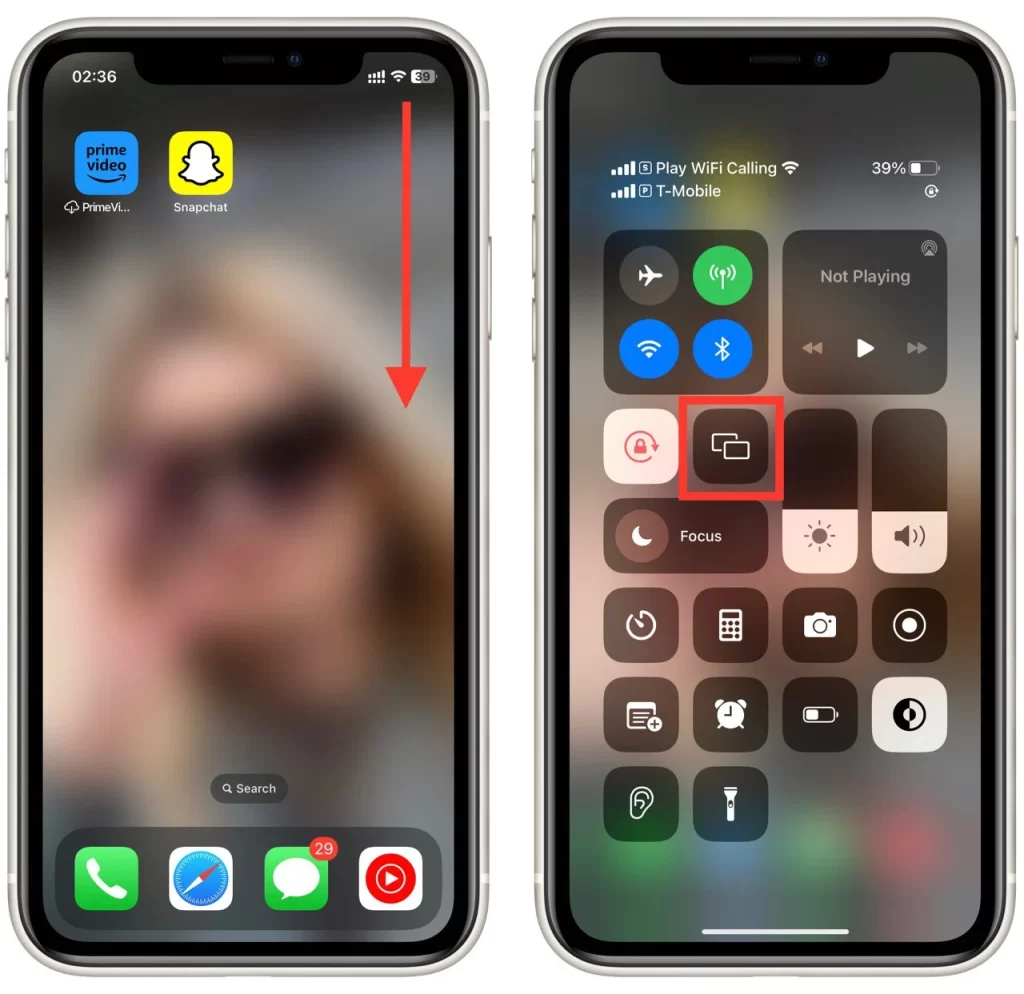
Upoštevajte, da lahko zaradi brezžičnega prenosa podatkov pride do manjšega zamika med prikazom v napravi iOS in na televizorju. Poleg tega AirPlay ne podpira vsebin 4K ali HDR, zato morda ne boste mogli gledati vsebin Hulu v najvišji kakovosti, če uporabljate to metodo.










